2017.5 OPEL VIVARO B sat nav
[x] Cancel search: sat navPage 106 of 139
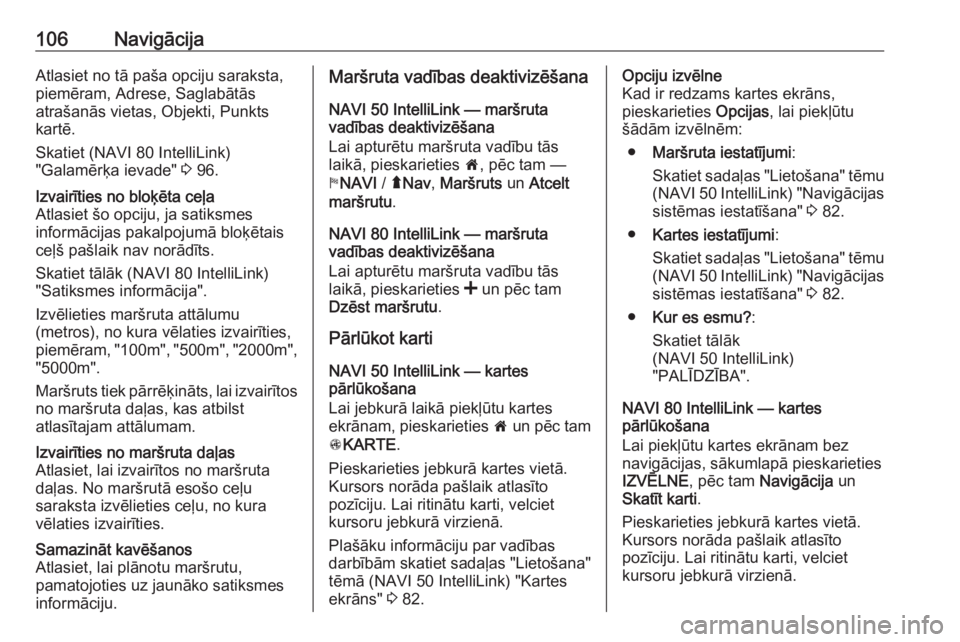
106NavigācijaAtlasiet no tā paša opciju saraksta,
piemēram, Adrese, Saglabātās
atrašanās vietas, Objekti, Punkts
kartē.
Skatiet (NAVI 80 IntelliLink)
"Galamērķa ievade" 3 96.Izvairīties no bloķēta ceļa
Atlasiet šo opciju, ja satiksmes
informācijas pakalpojumā bloķētais
ceļš pašlaik nav norādīts.
Skatiet tālāk (NAVI 80 IntelliLink) "Satiksmes informācija".
Izvēlieties maršruta attālumu
(metros), no kura vēlaties izvairīties,
piemēram, "100m", "500m", "2000m",
"5000m".
Maršruts tiek pārrēķināts, lai izvairītos no maršruta daļas, kas atbilst
atlasītajam attālumam.Izvairīties no maršruta daļas
Atlasiet, lai izvairītos no maršruta
daļas. No maršrutā esošo ceļu
saraksta izvēlieties ceļu, no kura
vēlaties izvairīties.Samazināt kavēšanos
Atlasiet, lai plānotu maršrutu,
pamatojoties uz jaunāko satiksmes
informāciju.Maršruta vadības deaktivizēšana
NAVI 50 IntelliLink — maršruta
vadības deaktivizēšana
Lai apturētu maršruta vadību tās
laikā, pieskarieties 7, pēc tam —
y NAVI / ýNav , Maršruts un Atcelt
maršrutu .
NAVI 80 IntelliLink — maršruta
vadības deaktivizēšana
Lai apturētu maršruta vadību tās
laikā, pieskarieties < un pēc tam
Dzēst maršrutu .
Pārlūkot karti
NAVI 50 IntelliLink — kartes
pārlūkošana
Lai jebkurā laikā piekļūtu kartes
ekrānam, pieskarieties 7 un pēc tam
s KARTE .
Pieskarieties jebkurā kartes vietā. Kursors norāda pašlaik atlasīto
pozīciju. Lai ritinātu karti, velciet
kursoru jebkurā virzienā.
Plašāku informāciju par vadības
darbībām skatiet sadaļas "Lietošana" tēmā (NAVI 50 IntelliLink) "Kartes
ekrāns" 3 82.Opciju izvēlne
Kad ir redzams kartes ekrāns,
pieskarieties Opcijas, lai piekļūtu
šādām izvēlnēm:
● Maršruta iestatījumi :
Skatiet sadaļas "Lietošana" tēmu (NAVI 50 IntelliLink) "Navigācijassistēmas iestatīšana" 3 82.
● Kartes iestatījumi :
Skatiet sadaļas "Lietošana" tēmu
(NAVI 50 IntelliLink) "Navigācijas sistēmas iestatīšana" 3 82.
● Kur es esmu? :
Skatiet tālāk
(NAVI 50 IntelliLink)
"PALĪDZĪBA".
NAVI 80 IntelliLink — kartes
pārlūkošana
Lai piekļūtu kartes ekrānam bez
navigācijas, sākumlapā pieskarieties
IZVĒLNE , pēc tam Navigācija un
Skatīt karti .
Pieskarieties jebkurā kartes vietā. Kursors norāda pašlaik atlasīto
pozīciju. Lai ritinātu karti, velciet
kursoru jebkurā virzienā.
Page 107 of 139
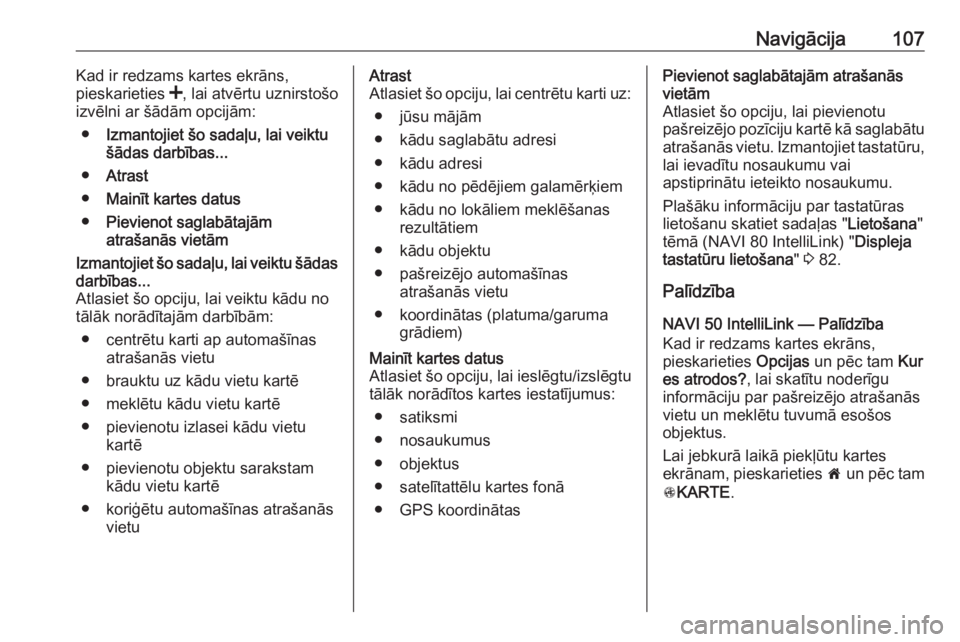
Navigācija107Kad ir redzams kartes ekrāns,
pieskarieties <, lai atvērtu uznirstošo
izvēlni ar šādām opcijām:
● Izmantojiet šo sadaļu, lai veiktu
šādas darbības...
● Atrast
● Mainīt kartes datus
● Pievienot saglabātajām
atrašanās vietāmIzmantojiet šo sadaļu, lai veiktu šādas
darbības...
Atlasiet šo opciju, lai veiktu kādu no
tālāk norādītajām darbībām:
● centrētu karti ap automašīnas atrašanās vietu
● brauktu uz kādu vietu kartē
● meklētu kādu vietu kartē
● pievienotu izlasei kādu vietu kartē
● pievienotu objektu sarakstam kādu vietu kartē
● koriģētu automašīnas atrašanās vietuAtrast
Atlasiet šo opciju, lai centrētu karti uz:
● jūsu mājām
● kādu saglabātu adresi
● kādu adresi
● kādu no pēdējiem galamērķiem
● kādu no lokāliem meklēšanas rezultātiem
● kādu objektu
● pašreizējo automašīnas atrašanās vietu
● koordinātas (platuma/garuma grādiem)Mainīt kartes datus
Atlasiet šo opciju, lai ieslēgtu/izslēgtu
tālāk norādītos kartes iestatījumus:
● satiksmi
● nosaukumus
● objektus
● satelītattēlu kartes fonā
● GPS koordinātasPievienot saglabātajām atrašanās
vietām
Atlasiet šo opciju, lai pievienotu
pašreizējo pozīciju kartē kā saglabātu atrašanās vietu. Izmantojiet tastatūru,
lai ievadītu nosaukumu vai
apstiprinātu ieteikto nosaukumu.
Plašāku informāciju par tastatūras
lietošanu skatiet sadaļas " Lietošana"
tēmā (NAVI 80 IntelliLink) " Displeja
tastatūru lietošana " 3 82.
Palīdzība
NAVI 50 IntelliLink — Palīdzība
Kad ir redzams kartes ekrāns,
pieskarieties Opcijas un pēc tam Kur
es atrodos? , lai skatītu noderīgu
informāciju par pašreizējo atrašanās
vietu un meklētu tuvumā esošos
objektus.
Lai jebkurā laikā piekļūtu kartes
ekrānam, pieskarieties 7 un pēc tam
s KARTE .
Page 109 of 139

Navigācija109Satiksmes informācijaNAVI 50 IntelliLink — satiksmes
informācija
No vietējiem avotiem var saņemt
aktuālu satiksmes informāciju
(pieejamība ir atkarīga no versijas).
Tiek sniegta informācija par
pašreizējo maršrutu vai pašreizējo
automašīnas atrašanās vietu.
Maršruta vadības laikā pieskarieties
Opcijas un pēc tam atlasiet
Pašreizējā satiksme vai kartes
ekrānā pieskarieties satiksmes ikonai
Ö . Tiek parādīti satiksmes
negadījumi maršrutā un prognozētais aizkavēšanās laiks.
Ir pieejamas šādas opcijas: ● Notikumu saraksts : Atlasiet, lai
mainītu notikumu rādījumu
iestatījumus.
● Piedāvāt apkārtceļu : Izveidot
alternatīvu maršrutu uz atlasīto galamērķi.
● Opcijas : Piekļūt satiksmes
opcijām.Lai jebkurā laikā piekļūtu satiksmes
opcijām, pieskarieties 7, pēc tam —
y NAVI / ýNav un Opcijas . Pēc tam
atlasiet ÖSatiksme .
Pieskarieties q, lai atgrieztos
maršruta vadībā.
NAVI 80 IntelliLink — satiksmes
informācija
Ļauj saņemt svaigāko satiksmes informāciju no vietējiem avotiem.
Sākumlapā pieskarieties IZVĒLNE,
Navigācija un pēc tam Navigācijas
pakalpojumi . Pēc tam atlasiet
Satiksme /HD satiksme .
Par satiksmes incidentiem
navigācijas sistēma ziņo ar balss
ziņojumiem, satiksmes informācijas
joslu un simboliem kartē.
Skatiet "Simbolu pārskats" 3 110.
Atjauninājumi sistēmā tiek saņemti aptuveni ik pēc 15 minūtēm, un
satiksmes incidenti tiek rādīti tikai par galvenajiem ceļiem.
Pakalpojuma Satiksme nosaukums ir
HD satiksme , ja ir aktivizēts reāllaika
pakalpojumu abonements. Ar
pakalpojumu HD satiksmeatjauninājumi tiek saņemti aptuveni ik
pēc trim minūtēm, un satiksmes
incidenti tiek rādīti arī uz maziem
ceļiem.
Plašāku informāciju skatiet sadaļas
"Lietošana" tēmā
(NAVI 80 IntelliLink) "Reāllaika pakalpojumi" 3 82.
Atkarībā no pašreizējās satiksmes situācijas satiksmes informācijas
joslā var būt arī šāda informācija:
● būtiska aizkavēšanās maršrutā (norādīta minūtēs)
● nezināma vai nenosakāma situācija (pelēkā krāsā)
● lēna satiksme (oranžā krāsā)
● sastrēgums (sarkanā krāsā)
● stāvoša satiksme vai slēgts ceļš (tumši sarkanā krāsā)
● attālums līdz nākamajam incidentam (km/jūdzēs)
Page 110 of 139
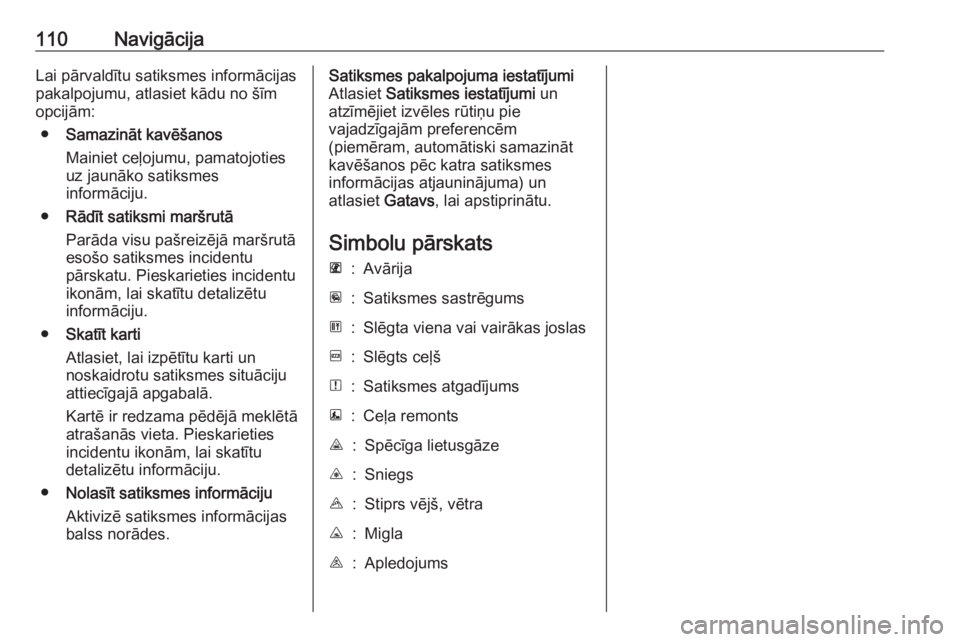
110NavigācijaLai pārvaldītu satiksmes informācijas
pakalpojumu, atlasiet kādu no šīm
opcijām:
● Samazināt kavēšanos
Mainiet ceļojumu, pamatojoties
uz jaunāko satiksmes
informāciju.
● Rādīt satiksmi maršrutā
Parāda visu pašreizējā maršrutā esošo satiksmes incidentu
pārskatu. Pieskarieties incidentu
ikonām, lai skatītu detalizētu
informāciju.
● Skatīt karti
Atlasiet, lai izpētītu karti un
noskaidrotu satiksmes situāciju
attiecīgajā apgabalā.
Kartē ir redzama pēdējā meklētā
atrašanās vieta. Pieskarieties
incidentu ikonām, lai skatītu
detalizētu informāciju.
● Nolasīt satiksmes informāciju
Aktivizē satiksmes informācijas
balss norādes.Satiksmes pakalpojuma iestatījumi
Atlasiet Satiksmes iestatījumi un
atzīmējiet izvēles rūtiņu pie
vajadzīgajām preferencēm
(piemēram, automātiski samazināt
kavēšanos pēc katra satiksmes
informācijas atjauninājuma) un
atlasiet Gatavs, lai apstiprinātu.
Simbolu pārskatsL:AvārijaM:Satiksmes sastrēgumsG:Slēgta viena vai vairākas joslasF:Slēgts ceļšN:Satiksmes atgadījumsE:Ceļa remontsJ:Spēcīga lietusgāzeC:SniegsB:Stiprs vējš, vētraK:MiglaI:Apledojums
Page 126 of 139

126TelefonsTelefonu katalogsTelefonu katalogs satur kontaktu
sarakstus, kas pieejami tikai
pašreizējam automašīnas lietotājam. Konfidenicialitātes apsvērumu dēļ
katru lejupielādēto kontaktu sarakstu var aplūkot tikai tad, kad pievienots
atbilstīgais tālrunis.
R15 BT USB, R16 BT USB,
CD16 BT USB, CD18 BT USB —
telefonu katalogs
Kad mobilais telefons ir savienots pārī
ar informācijas un izklaides sistēmu,
mobilā telefona kontaktinformācijas
saraksts tiek lejupielādēts brīvroku
telefona sistēmā.
Lai sastādītu telefona katalogā
saglabātu numuru, kamēr ir redzama
izvēlne Phone (tālrunis) , atlasiet
Telefonu katalogs un alfabētiskajā
sarakstā atlasiet vajadzīgo
kontaktinformācijas ierakstu. Lai
sastādītu numuru, nospiediet OK.NAVI 50 IntelliLink — telefonu
katalogs
Kad mobilais telefons ir savienots pārī
ar informācijas un izklaides sistēmu,
mobilā telefona kontaktinformācijas
saraksts tiek lejupielādēts brīvroku
telefona sistēmā.
Kad ir redzama izvēlne yPhone
(tālrunis) , augšējā kreisajā stūrī
pieskarieties S un sarakstā atlasiet
Telefonu katalogs .
Lai zvanītu uz telefona katalogā
saglabātu numuru, sarakstā atlasiet
vajadzīgo kontaktpersonu.
Varat arī displejā atlasīt Meklēt pēc
vārda un pēc tam ar tastatūru ievadīt
vajadzīgās kontaktpersonas vārdu.
Skatiet sadaļas "Vispārīga
informācija" tēmu
(NAVI 50 IntelliLink) "Displeja
tastatūru lietošana" 3 115.
NAVI 80 IntelliLink — telefonu
katalogs
Kad mobilais telefons ir savienots pārī
ar informācijas un izklaides sistēmu,
mobilā telefona kontaktinformācijas
saraksts tiek lejupielādēts brīvroku
telefona sistēmā.Piezīme
Telefonā ir jāatļauj datu kopīgošana. Skatiet mobilā telefona lietošanas
instrukciju vai konsultējieties ar
mobilo sakaru operatoru.
Informācijas un izklaides sistēmas
telefona iestatījumu izvēlnē ir jābūt
ieslēgtai funkcijai Automatically
download phone data (Automātiski
lejupielādēt telefona datus). Skatiet
tālāk tēmu (NAVI 80 IntelliLink)
"Telefona iestatījumi".
Sākumlapā pieskarieties IZVĒLNE,
g Telefons un pēc tam Telefonu
katalogs .
Lai zvanītu uz telefona katalogā
saglabātu numuru, sarakstā atlasiet
vajadzīgo kontaktpersonu. Ja
kontaktpersonai ir saglabāts vairāk
nekā viens numurs, atlasiet vajadzīgo
numuru, kad tiek parādīta atbilstoša
uzvedne. Pēc kontaktpersonas
numura atlasīšanas tiks automātiski
sākts zvans.
Varat arī displejā atlasīt Atrast un pēc
tam ar tastatūru ievadīt vajadzīgās kontaktpersonas vārdu.
Page 135 of 139

135Bluetooth savienojuma parolesmainīšana ................................ 119
Bluetooth savienojums .........71, 119
Borta dators .................................. 32
Brauciena pārskats .......................32
Braukšanas stila indikators Degvielas ekonomijas skala ......32
Brīvroku telefona sistēma ...........124
C CD atskaņošana ........................... 61
CD atskaņotāja lietošana .............61
CD atskaņotājs .......................60, 61
CD displejs ................................... 61
CD teksts ...................................... 61
Celiņa izvēle ................................. 61
D
DAB .............................................. 59
Darbība ....................................... 124
Darbības režīmi............................. 32
Datu kopīgošanas iestatījumi ........32
Degvielas ekonomijas skala Braukšanas stila indikators .......32
Dienas gaitas lukturu iestatīšana ..32
Digitālā audio apraide ...................59
Displeja ekrāna lietošana .....32, 115
Displejā redzamā informācija .......61
Displeja tastatūras ................82, 115
Displejs ......................................... 32Drošības brīdinājumi.....................82
Drošības kods ............................... 31
E Eco apmācība ............................... 32
Ekonomiska braukšana ................32
Ē Ērta piekļuve ................................. 32
F
Filmu atskaņošana .......................77
FM radiostaciju saraksts ...............55
Fotoattēli ....................................... 77
Fotoradari ..................................... 82
Funkcijas, kas pieejamas telefonsarunas laikā ................124
G
Galamērķa dzēšana no izlases ....96
Galamērķa ievade .......................96
Galamērķa izvēle ..........................96
Galamērķa pievienošana izlasei ...96
Galamērķis ................................... 82
Galamērķu izlase ..........................96
GPS (Globālā pozicionēšanas sistēma)..................................... 79
H HD satiksme ................................. 82I
i-Announcement ........................... 56
ID3 tagi ......................................... 61
Ierīces dzēšana no Bluetooth ierīču saraksta ......................... 119
Ieslēgšana/izslēgšana ..................32
Iestatījumi ..................................... 32
Ievadiet adresi .............................. 96
Informācija, kas redzama displejā ................................ 42, 82
Informācija par automašīnu ..........32
Informācija par maršrutu............. 102
Informācijas un izklaides sistēma Ieslēgšana/izslēgšana ...............32
Informācijas un izklaides sistēmas lietošana..................... 32
Informācijas un izklaides sistēmas vadības elementi ........32
Instrumentu paneļa vadības elementi....................................... 7
iPod ........................................ 67, 68
Īsā izvēlne..................................... 82
Izlase ............................................ 32
Multivide .................................... 32
Navigācija.................................. 32
Pakalpojumi............................... 32
Tālrunis ..................................... 32
Izlases galamērķa saglabāšana ...96
Izplānojiet maršrutu priekšlaikus ..96
Page 136 of 139

136Izvairīties no maršruta daļas.......102
Izvēlņu ekrāns ........................ 42, 82
J Joslu attēli..................................... 82
K Kā lietot šo rokasgrāmatu ...............4
Kartes ........................................... 79
Kartes ekrāns ............................... 82
Klusu skaņu pilnveidošana ...........42
Kompaktdiska izņemšana............. 61
Kompass....................................... 82 Kontaktinformācijas pievienošana telefona
katalogā................................... 124
Kontaktspraudnis ..........................65
Koordinātas ............................ 82, 96
Krustojuma skats ..........................82
Kur es esmu? ..................... 102, 123
L Laika iestatīšana ........................... 32
Laikapstākļi ................................... 82
Laiks ............................................. 32
Lietošana ..............32, 51, 61, 65, 82
Lietotne AhaⓇ .............................. 32
M
Mainīt māju atrašanās vietu ..........82
Mājas adrese ................................ 96Māju atrašanās vieta ....................82
Manuālā radiostaciju meklēšana ..53
Manuālā radiostaciju saglabāšana 55
Maršruta iestatījumi ......................82
Maršruta plānošanas metode .......82
Maršruta punkti .....................96, 102
Maršruta vadība .........................102
Maršruta vadības deaktivizēšana 102
Maršruts........................................ 82
Meklēt Bluetooth ierīci ................119
MIX ............................................... 61
My TomTom LIVE......................... 82
Mobilā tālruņa savienošana pārī. 119
Mobilā telefona atvienošana no pāra ......................................... 119
Mobilie telefoni un personālo radiosakaru ierīces (CB radio) 131
MP3 atskaņotāji ............................ 67
MP3 atskaņotāju ........................... 68
MP3 faili ........................................ 67
MP3 kompaktdiski ........................60
Multivide ....................................... 77
Multivides iestatījumi..................... 45
Muzikālā atmosfēra ......................42
Mūzikas atskaņošana, izmantojot Bluetooth .................71
N Navigācijas brīdinājumi .................82
Navigācijas pakalpojumi ...............32Navigācijas sistēma
GPS (Globālā pozicionēšanassistēma)..................................... 79
Kartes ........................................ 79
Konta izveide............................. 79
Navigācijas sistēmas
reģistrēšana .............................. 79
Programmatūras instalēšana ....79
Satiksmes informācijas
pakalpojums .............................. 79
SD kartiņa ................................. 79
USB atmiņas karte ....................79
Navigācijas sistēmas aktivizēšana 82
Navigācijas sistēmas iestatīšana ..82
Navigācijas sistēmas preferences 82
Navigācijas skaļums .....................82
Navigācijas vadība...................... 112
Nesenie galamērķi ........................96
No ātruma atkarīga skaļuma regulēšana ................................ 44
Noklusējuma iestatījumu atjaunošana .............................. 32
Novietošanas palīgsistēma ...........32
Numura ievadīšana manuāli .......124
O
Objekti .................................... 32, 96
Objekti (POI) ................................. 96
Objektu kategorijas .......................96